
实验 NLB(网络负载平衡)群集{工作组环境}、NLB(网络负载平衡){域环境} Cluster(服务器群集)的具体配置 {注意:本次实验采用VMWare 5.5.1版本} 首先我们来进行NLB(工作组环境下)的搭建: 环境准备: 三台计算机,其中两台必须安装的是Windows 2003(称为NLB1与NLB2),另一台为客户机(测试用)可为XP或其它系统。 请保证两台Windows 2003的管理员口令不一致(否则在NLB2加入群集时将不需你输入口令)。 在安装有Windows 2003的计算机上装配两张网卡(不是必备条件,但强烈建议采用此方法,因为这样可更加减小对网卡的负载)。在客户机上,按此路径(%windir%\system32\drivers\etc\)找到一个名为hosts的文件,采用记事本的方式打开,在其最后一行按格式键入:[172.16.100.254 www.yuntian.com.cn ] (172.16.100.254为群集IP地址,www.yuntian.com.cn为其对应的域名)保存。 IP地址分配如下图: NLB2IP地址: 
 客户机hosts文件所在路径如下图:
客户机hosts文件所在路径如下图:  客户机hosts文件更改后为如下图:
客户机hosts文件更改后为如下图:  OK!环境准备完毕,现在正式进行实验。 首先在NLB1上进行操作。 键入命令:
OK!环境准备完毕,现在正式进行实验。 首先在NLB1上进行操作。 键入命令: 






 OK!NLB1配置完毕。 查看IP地址:
OK!NLB1配置完毕。 查看IP地址:  在NLB2上进行操作: 同样运行如下命令:
在NLB2上进行操作: 同样运行如下命令: 
 更改两台计算机所有网卡的MAC地址(安装有Windows 2003的主机,其实也不必全部都更改,VMWare似乎对这东东是随机的,嘿嘿!),不要问我为什么,我也不知道这是经验(否则更本就不能ping通){注意:我用的VMWare5.5.1} 更改网卡MAC地址:
更改两台计算机所有网卡的MAC地址(安装有Windows 2003的主机,其实也不必全部都更改,VMWare似乎对这东东是随机的,嘿嘿!),不要问我为什么,我也不知道这是经验(否则更本就不能ping通){注意:我用的VMWare5.5.1} 更改网卡MAC地址: 

 (注意:在更改MAC地址时,请保证键入的是十六进制的字母[最大不能超过F]) OK!我们接着走。
(注意:在更改MAC地址时,请保证键入的是十六进制的字母[最大不能超过F]) OK!我们接着走。 
 OK!连接群集成功。 接下来我们将添加本主机到群集www.yuntian.com.cn中去。
OK!连接群集成功。 接下来我们将添加本主机到群集www.yuntian.com.cn中去。  键入本机的管理IP
键入本机的管理IP  为什么只有一个网卡接口呢,而且还是管理接口(不必紧张!其实这是VMWare 的原因) 接下来我们一起来把它搞定(很简单!): 真的很简单哦!就是把LAN(1)网卡的IP与管理(2)的IP对换一下。嘿嘿! 更改IP时会出现下图情况:
为什么只有一个网卡接口呢,而且还是管理接口(不必紧张!其实这是VMWare 的原因) 接下来我们一起来把它搞定(很简单!): 真的很简单哦!就是把LAN(1)网卡的IP与管理(2)的IP对换一下。嘿嘿! 更改IP时会出现下图情况:  选择否即可,然后再确定。 这时你又会发现你的这块网卡出现如下情况:
选择否即可,然后再确定。 这时你又会发现你的这块网卡出现如下情况:  不用管它,等你把第二块网卡IP也更改完毕后,再进行如下图操作:
不用管它,等你把第二块网卡IP也更改完毕后,再进行如下图操作:  这时是不是你的网卡正常了。嘿嘿! 还是为了便于知道网卡各自的用途,我们将网卡名进行重新命名。 更改后的IP如下图:
这时是不是你的网卡正常了。嘿嘿! 还是为了便于知道网卡各自的用途,我们将网卡名进行重新命名。 更改后的IP如下图:  注意:若你使用了VMWare网卡的网络区域分割技术,必须按实际情况对其也做相应调整,否则与另一NLB1将无法能信。如下图:
注意:若你使用了VMWare网卡的网络区域分割技术,必须按实际情况对其也做相应调整,否则与另一NLB1将无法能信。如下图: 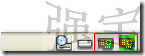

 接着往下走喽。
接着往下走喽。  嘿嘿!这下我们的群集主机的专用IP地址来了吧!(不过若VMWare正常情况下我们前面的操作都是多途的,而且它在这里也会显示两张网卡接口,其实一个接口就够了,少了管理接口那一块也不碍事)
嘿嘿!这下我们的群集主机的专用IP地址来了吧!(不过若VMWare正常情况下我们前面的操作都是多途的,而且它在这里也会显示两张网卡接口,其实一个接口就够了,少了管理接口那一块也不碍事)  点击“完成”后,稍稍进行等候! 进行查看:
点击“完成”后,稍稍进行等候! 进行查看:  OK!我们NLB(工作组环境)群集的所有操作完毕。 安装IIS,并搭建一个简单的静态Web站点: NLB1上操作如下:
OK!我们NLB(工作组环境)群集的所有操作完毕。 安装IIS,并搭建一个简单的静态Web站点: NLB1上操作如下:  站点游览如下图:
站点游览如下图:  NLB2上做NLB1上相同操作。 站点游览如下图:
NLB2上做NLB1上相同操作。 站点游览如下图:  接下来进入客户机进行测试喽!
接下来进入客户机进行测试喽!  这是NLB1上的网页。 这时我们断开NLB1上群集主机的专用网卡:
这是NLB1上的网页。 这时我们断开NLB1上群集主机的专用网卡:  稍稍等候,再到客户机上浏览:
稍稍等候,再到客户机上浏览:  嘿嘿!成功喽。 注意:实际工作中,我们两个站点的网页是一样的,这里这样做是为了验证实验效果。 NLB(域环境下)的搭建: 环境准备: 三台计算机,其中两台必须安装的是Windows 2003,并至少一台为DC另一台加入域(称为NLB1与NLB2),另一台为客户机(测试用)可为XP或其它系统{需加入域}。 在安装有Windows 2003的计算机上装配两张网卡(不是必备条件,但强烈建议采用此方法,因为这样可更加减小对网卡的负载)。 IP地址配置如下: NLB1:
嘿嘿!成功喽。 注意:实际工作中,我们两个站点的网页是一样的,这里这样做是为了验证实验效果。 NLB(域环境下)的搭建: 环境准备: 三台计算机,其中两台必须安装的是Windows 2003,并至少一台为DC另一台加入域(称为NLB1与NLB2),另一台为客户机(测试用)可为XP或其它系统{需加入域}。 在安装有Windows 2003的计算机上装配两张网卡(不是必备条件,但强烈建议采用此方法,因为这样可更加减小对网卡的负载)。 IP地址配置如下: NLB1:  NLB2:
NLB2:  OK!环境准备完毕。 其实(工作组环境与域环境下)NLB群集的搭建基本上操作方法是一样的。 在NLB1上进行操作: 键入如下命令:
OK!环境准备完毕。 其实(工作组环境与域环境下)NLB群集的搭建基本上操作方法是一样的。 在NLB1上进行操作: 键入如下命令: 





 稍稍等候!
稍稍等候!  查看IP地址:
查看IP地址:  OK! 在NLB2上进行操作: 键入命令:
OK! 在NLB2上进行操作: 键入命令: 

 又是不能访问(肯定又是ping不能通),更改该网段的MAC地址(在NLB1和NLB2上都进行更改)。 接着走喽,不等你了。
又是不能访问(肯定又是ping不能通),更改该网段的MAC地址(在NLB1和NLB2上都进行更改)。 接着走喽,不等你了。  OK了吧!嘿嘿!
OK了吧!嘿嘿! 
 哎!又出现这种情况,只有管理接口(这次大伙该知道怎么办了吧,看了我的{工作组环境下搭建NLB}的朋友)。 慢慢解决吧!不等你了,加油哦。 解决后如下图:
哎!又出现这种情况,只有管理接口(这次大伙该知道怎么办了吧,看了我的{工作组环境下搭建NLB}的朋友)。 慢慢解决吧!不等你了,加油哦。 解决后如下图: 
 稍稍等候! 进行查看:
稍稍等候! 进行查看:  OK!NLB(域环境下)群集的搭建完毕。 确定DNS服务器中有如下图的主机记录:
OK!NLB(域环境下)群集的搭建完毕。 确定DNS服务器中有如下图的主机记录:  安装IIS,并搭建一个简单的静态Web站点: NLB1上操作如下:
安装IIS,并搭建一个简单的静态Web站点: NLB1上操作如下:  站点游览如下图:
站点游览如下图:  NLB2上做NLB1上相同操作。 站点游览如下图:
NLB2上做NLB1上相同操作。 站点游览如下图:  接下来进入客户机进行测试喽!
接下来进入客户机进行测试喽!  这是NLB1上的网页。 这时我们断开NLB1上群集主机的专用网卡:
这是NLB1上的网页。 这时我们断开NLB1上群集主机的专用网卡:  稍稍等候,再到客户机上浏览:
稍稍等候,再到客户机上浏览:  嘿嘿!成功喽。 Cluster(服务器群集)的搭建: 环境准备: 准备至少二台计算机(一台为DC,另一台成员服务器){在这里我使用了三台计算机,一台DC,另外两台成员服务器(均已加入域 ),所有计算机均安装系统为Windows Server 2003。 在两台成员服务器上配置两张网卡(一张用于主机群集专用[LAN],另一张用于心跳线[GL]。 另准备一块1G的硬盘(用于做仲裁存储设备),并进行相关配置,具体如下:
嘿嘿!成功喽。 Cluster(服务器群集)的搭建: 环境准备: 准备至少二台计算机(一台为DC,另一台成员服务器){在这里我使用了三台计算机,一台DC,另外两台成员服务器(均已加入域 ),所有计算机均安装系统为Windows Server 2003。 在两台成员服务器上配置两张网卡(一张用于主机群集专用[LAN],另一张用于心跳线[GL]。 另准备一块1G的硬盘(用于做仲裁存储设备),并进行相关配置,具体如下: 





 找到VMWare操作系统安装路径,修改一个以后缀名为.vmx的文件:
找到VMWare操作系统安装路径,修改一个以后缀名为.vmx的文件: 
 更改之后:
更改之后:  OK!保存,启动计算机。 嘿嘿!进入系统后是不是出现了如下图的情况呢:
OK!保存,启动计算机。 嘿嘿!进入系统后是不是出现了如下图的情况呢: 
 其实这时候两张网卡之间发生了很大的变化,即VMWare已将LAN(1)与GL(2)的IP地址进行了对换,并使LAN(1)的IP置为无效。我们要将它们重新进行设置。 注意:这里与NLB群集基本类似,所以详情我就不多说了,改完之后,如下图:
其实这时候两张网卡之间发生了很大的变化,即VMWare已将LAN(1)与GL(2)的IP地址进行了对换,并使LAN(1)的IP置为无效。我们要将它们重新进行设置。 注意:这里与NLB群集基本类似,所以详情我就不多说了,改完之后,如下图:  在第二台成员服务器做类似于第一台成员服务器的配置(不同之处如下图):
在第二台成员服务器做类似于第一台成员服务器的配置(不同之处如下图): 
 同样也要修改配置文件(跟第一台成员服务器一样的操作) IP地址修改完成后如下图:
同样也要修改配置文件(跟第一台成员服务器一样的操作) IP地址修改完成后如下图:  OK!环境准备完毕。 在Ser1上进行配置:
OK!环境准备完毕。 在Ser1上进行配置: 









 查看IP地址:
查看IP地址:  OK!在Ser1上的配置完毕。 在Ser2上配置: 运行命令:
OK!在Ser1上的配置完毕。 在Ser2上配置: 运行命令: 








 OK!成功完成。 配置专用网络:
OK!成功完成。 配置专用网络: 
 OK! 进行移动组配置:
OK! 进行移动组配置:  稍稍等候!
稍稍等候!  去看看Ser1上的IP地址:
去看看Ser1上的IP地址:  再查看Ser2的IP地址:
再查看Ser2的IP地址:  如上查看证明我们的实验胜利完成了喽!
如上查看证明我们的实验胜利完成了喽!
转载于:https://blog.51cto.com/tom110/192926

 支付宝扫一扫
支付宝扫一扫 微信扫一扫
微信扫一扫



.png)
.png)
.png)

.png)

